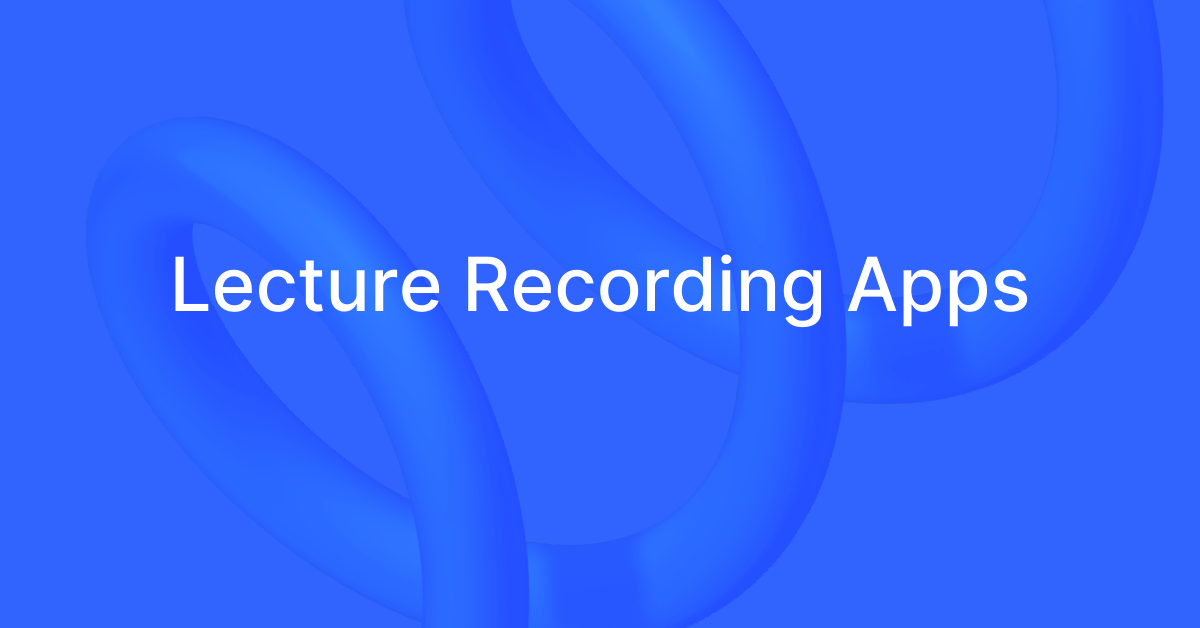
10 Beste Apps zur Aufnahme von Vorlesungen zur Umwandlung von Sprache in Text
98 % genau, Echtzeit-Transkription in nur wenigen Klicks. 58 Sprachen und mehrere Plattformen unterstützt.
Das Besuchen von Vorlesungen erfordert Ihre volle Aufmerksamkeit. Das macht das Notieren zu einer Herausforderung – insbesondere wenn Sie Schwierigkeiten haben, mitzuhalten, oder wenn Sie kein Muttersprachler der Unterrichtssprache sind.
Verwirrende oder unvollständige Notizen können Sie während Ihrer Prüfungen unnötig unter Stress setzen und sogar dazu führen, dass Sie ein wesentliches Konzept missverstehen und in einer Prüfungssituation schlechter abschneiden.
Glücklicherweise sind Sie beim Notizenmachen nicht mehr auf Stift und Papier beschränkt. Es gibt Apps zum Aufzeichnen und Transkribieren von Vorlesungen, die die schwere Arbeit für Sie übernehmen: indem sie Ihre Vorlesungen aufzeichnen und in Textzusammenfassungen umwandeln, damit Sie sich darauf konzentrieren können, während Ihrer Vorlesungen voll präsent zu sein.
Außerdem sind Vorlesungsaufzeichnungs-Apps auch für Lehrer und Dozenten praktisch. Ob Sie Ihre Vorlesungen für einen Fernkurs aufzeichnen oder Ihren Studenten Vorlesungsnotizen zur Verfügung stellen möchten, es gibt für jeden Anwendungsfall eine Lösung.
Lesen Sie weiter, während ich die 10 besten Apps für diese Zwecke aufliste, einschließlich der Vor- und Nachteile sowie der Merkmale, auf die man achten sollte.
Liste der besten Apps zum Aufzeichnen und Transkribieren von Vorlesungen
| Tool name | Price | Accuracy | Languages | Transcription methods | Screen recording | G2 rating |
|---|---|---|---|---|---|---|
| Notta | Free plan; paid plan starts at $8.17/month | 98.86% | 58 | Live recording, meeting recording, Chrome extension, URL, and file upload | Yes | 4.6 |
| Rev | $1.99 per minute for human transcription; $0.25 per minute for AI transcription | Up to 99% | 21 for AI | Live recording, Meeting recording, Chrome extension, URL, and file upload | Yes | 4.7 |
| Loom | Starter: Free; Business: $12.50/month; Enterprise: Custom | - | 50+ | Live recording, Chrome extension | Yes | 4.7 |
| Zoom | Basic: Free; Pro: $12.49/month; Business: $18.32/month | - | 36 | Live recording | Yes | 4.5 |
| Glean | Free trial; £10 per month for individuals | - | 1 | Live recording | Yes | 5 |
| Webex Assistant | $14.5 per user/month | - | 100 | Live recording | Yes | 4.3 |
| Trint | $80 per seat/month | Up to 99% | 32 | File upload, live stream | Yes | 4.4 |
| Otter | $16.99/month | - | 1 | Live recording, meeting recording, file upload | Yes | 4.3 |
| tl;dv | $29 per user/month | 96% | 35 | Meeting recording, file upload | Yes | 4.7 |
| VEED | $19 per user/month | 95% | 100+ | File upload, live recording | Yes | 4.6 |
10 beste Apps zur Aufzeichnung von Vorlesungen im vollständigen Vergleich
1. Notta
Am besten für:Vorlesungen in verschiedenen Formaten transkribieren
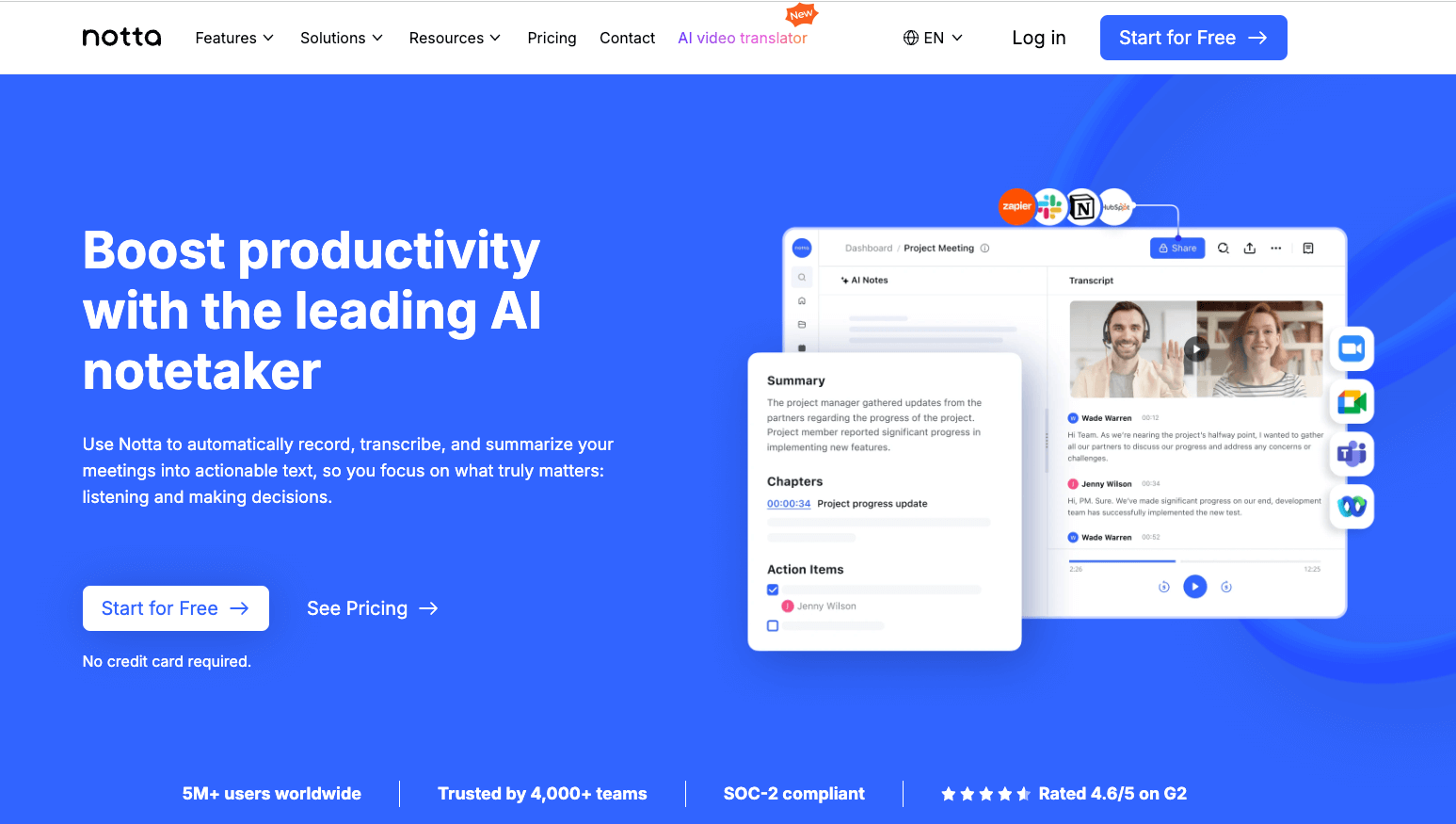 Um Vorlesungen persönlich und online aufzuzeichnen,Nottabietet schnelle, präzise Transkription mit fortschrittlicher Spracherkennungstechnologie. Nehmen Sie einfach die Vorlesung mit Ihrem Telefon, Tablet oder Laptop auf. Später können Sie Transkripte und eine KI-Zusammenfassung erstellen, um das Thema besser zu verstehen.
Um Vorlesungen persönlich und online aufzuzeichnen,Nottabietet schnelle, präzise Transkription mit fortschrittlicher Spracherkennungstechnologie. Nehmen Sie einfach die Vorlesung mit Ihrem Telefon, Tablet oder Laptop auf. Später können Sie Transkripte und eine KI-Zusammenfassung erstellen, um das Thema besser zu verstehen.
Alternativ können Sie Ihre Vorlesungen live aufzeichnen und transkribieren. Melden Sie sich einfach in Ihrem Notta-Konto an und klicken Sie auf ‘Sofortige Aufzeichnung.’ Sie können sogar die Echtzeitübersetzung aktivieren, während Sie dies tun.
Wenn Sie in einer Online-Umgebung lernen, kann der Notta Bot an Ihrer Zoom-, Meet- oder Teams-Vorlesung teilnehmen.kostenlose Audioaufnahme-Softwarewird das gesamte Meeting innerhalb weniger Minuten transkribieren und die einzelnen Sprecher angeben – sodass Sie jederzeit genau wissen, wer spricht.
Und wenn Sie aufgezeichnete Vorlesungen ansehen, können Sie die Dateien entweder in Notta hochladen oder den Ton mit der Notta Chrome-Erweiterung aufnehmen.
Mein Lieblingsmerkmal ist die Möglichkeit, zu bearbeiten dieKI-Transkripteund fügen Sie in wenigen Klicks Notizen und Bilder hinzu, um den Text zu unterstützen. Und mit demKI-NotizenMit dieser Funktion können Sie in wenigen Augenblicken eine scannbare Liste der wichtigsten Erkenntnisse Ihrer Vorlesung erstellen – was praktisch ist, wenn Sie Lernnotizen machen und sich auf Ihre Prüfungen vorbereiten müssen.
Notta Vorteile
Transkribiere Vorlesungen aus 58 verschiedenen Sprachen.
Automatische Übersetzung in 42 Sprachen, um das Lernen für Schüler auf der ganzen Welt zu erleichtern.
Ultra-genaue Vorlesungsabschriften (bis zu 98,86 % Genauigkeit), mit hochwertigem Audio, das sicherstellt, dass Sie nichts Wichtiges verpassen.
Ihre Uploads und Transkripte synchronisieren sich in Echtzeit über alle Plattformen.
Notta bietet eine Zusammenfassung, Kapitel und Aktionspunkte basierend auf Ihrem Transkript, sodass Sie vergangene Vorlesungen leicht überarbeiten können.
Nehmen Sie Live-Audio und virtuelle Meetings auf und laden Sie Audio- und Videodateien von vorab aufgezeichneten Vorlesungen hoch.
Viele Exportoptionen, darunter .txt, .pdf und .docx, unter anderem.
Notta Nachteile
Sie müssen mit dem Internet verbunden sein, um Audio zu transkribieren. Es gibt keine Offline-Option.
Unterstützte Plattformen
Notta ist im Web, über eine Chrome-Erweiterung sowie auf Android und iOS verfügbar.
„Eine der herausragenden Funktionen für mich ist die automatische Transkription. Sie spart mir Stunden mühsamen Notierens, indem sie genaue Transkriptionen meiner Meetings bereitstellt. Diese Funktion allein hat meine Produktivität erheblich gesteigert.“ —G2 Bewertung
Verpassen Sie nie ein Detail mit Notta's 98,86 % genauer Software zur Transkription von Live-Aufnahmen.
2. Rev Online Sprachrekorder
Am besten für:Bezahlen nach Verbrauch für menschliche Transkription
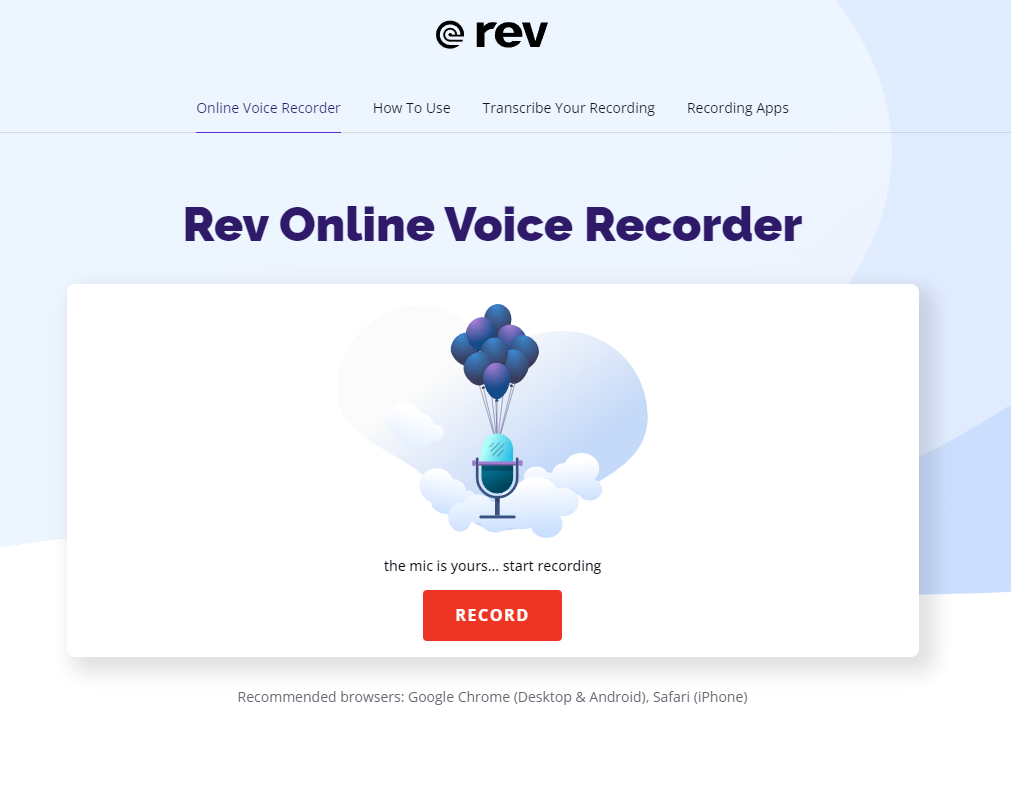
Das Sprachaufnahme-Tool von Rev ist eine kostenlose Audioaufnahme-Software, die über den Browser funktioniert. Es ist keine Einrichtung erforderlich, außer dem Drücken von 'Aufzeichnen.’ Sie können auch wählen, auf einem anderen Gerät aufzuzeichnen und es zu Rev hochzuladen, sobald Sie fertig sind. Dies gibt Ihnen die Möglichkeit, Ihre Aufnahme zu kürzen, wenn Sie möchten, und möglicherweise Transkriptionsgebühren zu sparen.
Nachdem Sie die Aufnahme (die kostenlos ist) gemacht haben, müssen Sie einen zusätzlichen Schritt unternehmen und zu den Seiten für die menschliche Transkription oder den KI-Transkriptionsdienst von Rev navigieren. Dort können Sie entweder eine KI-Transkription bestellen und zur Kasse gehen oder sich für eine menschliche Transkription entscheiden, die teurer ist. In jedem Fall müssen Sie Ihre Datei oder einen Link zu einer URL hochladen, unter der sie gehostet wird.
Rev-Profis
Es ist keine Anmeldung erforderlich, um Ihre Audiodateien aufzuzeichnen und herunterzuladen.
Nutzungsabhängige Preisgestaltung
Bis zu 99% Genauigkeit mit einem menschlichen Transkriptionisten
Sie können die Bearbeitungszeit auf der Checkout-Seite sehen, bevor Sie kaufen.
Option für sowohl menschliche als auch KI-Transkription
Rev cons
Sie werden nicht wissen, wie viel Ihre Transkription kostet, bis Sie die Audiodatei aufgenommen haben.
Es ist ein Online-Dienst, daher benötigen Sie eine Internetverbindung.
Unterstützte Plattformen
Rev empfiehlt die Verwendung von Chrome auf Android und Desktop sowie Safari auf Apple-Geräten. Wenn Sie möchten, bietet Rev kostenlose Sprachaufnahme-Apps für Android und iOS an.
„Die Tatsache, dass es in einem Format zurückkommt, das nicht nur alles für unser Publikum zugänglich macht, sondern auch leicht zu identifizieren ist, wer spricht, und spezifische Zitate herauszuziehen.“ —G2 Bewertung
3. Loom
Am besten für:Lehrer und Dozenten, die die Zusammenarbeit im Klassenzimmer verbessern möchten
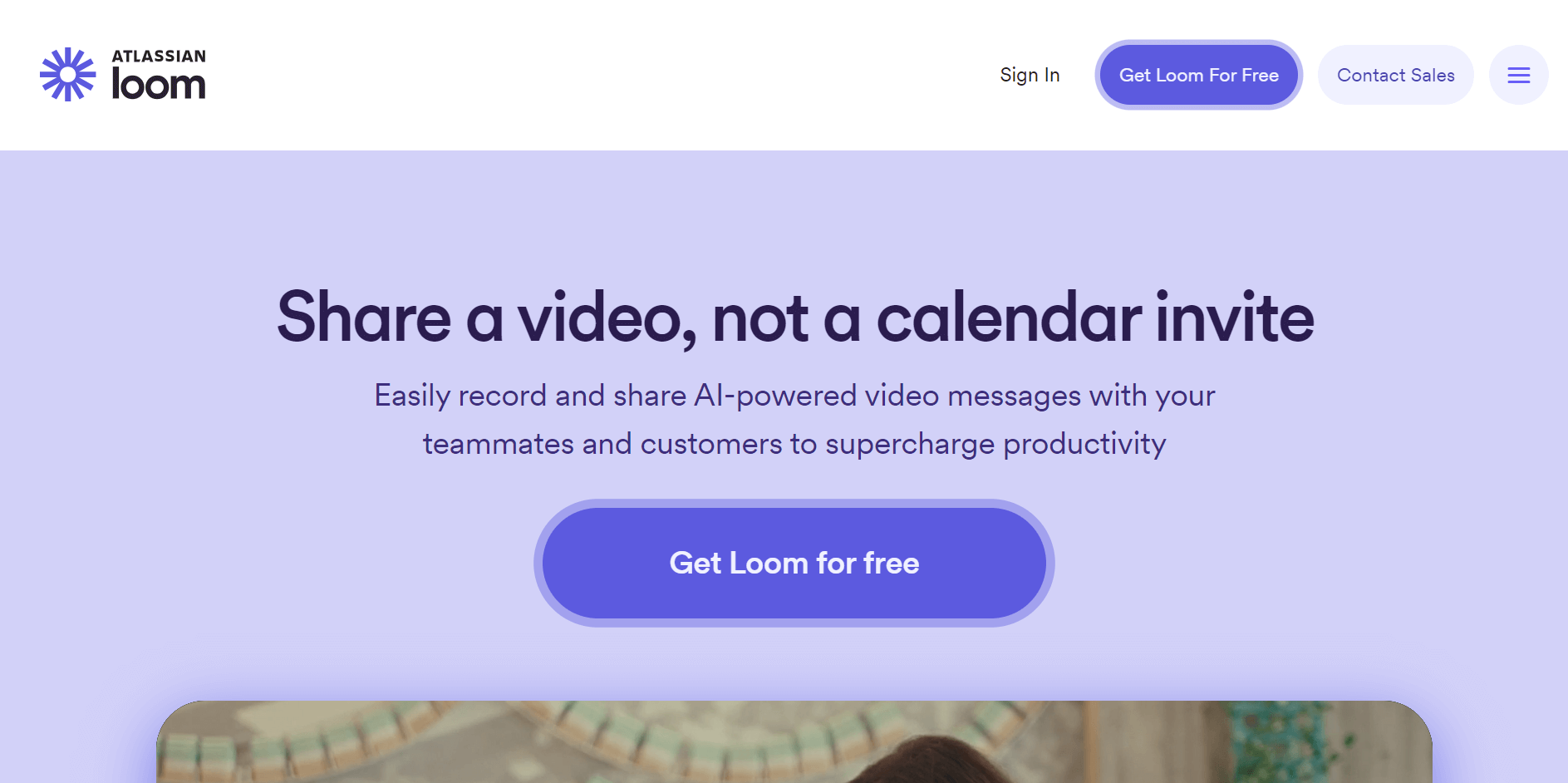
Loom ist bekannt für seine Video- und Bildschirmaufnahmefähigkeiten sowie verschiedene Tools, um Online- undasynchrone Arbeit—einschließlich Optionen für die Teaminteraktion (mit Kommentaren und Reaktionen) sowie die Möglichkeit, nachzuvollziehen, wer Ihr Video angesehen hat und wie lange.
Außerdem erstellt das Tool Video-Transkripte und hat gerade Loom AI hinzugefügt, das Dokumente und Berichte basierend auf Ihren Aufnahmen entwerfen kann.
Loom ist besonders nützlich für Pädagogen—die möglicherweise müssenVorlesungen aufzeichnenoder senden Sie schnelle Anleitungsvideos – da es einen kostenlosen Plan für verifizierte Lehrer namens Loom for Education anbietet. Der Plan umfasst den Zugriff auf alle Funktionen und die Möglichkeit, Videos von bis zu 45 Minuten aufzunehmen.
Sie können mit Loom über die Chrome-Erweiterung in Ihrem Browser oder über die mobilen oder Desktop-Apps mit der Aufnahme beginnen.
Loom Vorteile
Loom ist einfach zu benutzen und einzurichten. Laden Sie einfach die Chrome-Erweiterung herunter und legen Sie kostenlos los.
Sie können Videos zuschneiden und Kommentare für mehr Details hinzufügen.
Lässt sich einfach auf vielen Plattformen einbetten, wie Notion, Google Classroom, Skool, Google Docs, Gmail und Slack
Qualifizierte Pädagogen erhalten unbegrenzte Aufzeichnungen und kostenlosen Zugang zu Premium-Funktionen über das Loom for Education-Programm
Loom Nachteile
Benutzer im kostenlosen Plan haben einen begrenzten Videospeicherplatz
Sie müssen online sein, um aufzuzeichnen
Unterstützte Plattformen
Windows, macOS, iOS, Android
"Spart Zeit! Es ist fast immer schneller und genauer, jemandem zu zeigen, wie man etwas macht, als es ihm zu sagen." —G2 Bewertung
4. Zoom
Am besten für:Vorlesungen, die ein Whiteboard benötigen

Wusstest du, dass du auchZoom-Meetings aufzeichnenauch wenn Sie der einzige Teilnehmer sind? Zooms ' Lokale AufnahmeDie ’ Funktion ermöglicht es Ihnen, Videos lokal auf Ihrem Computer aufzunehmen und zu speichern, entweder mit oder ohne mehrere Teilnehmer.
Alternativ, wenn Sie Online-Kurse über Zoom besuchen, das 'Cloud-Aufzeichnung’ Funktion hilft Ihnen, das Meeting aufzuzeichnen und in der Cloud zu speichern. Nach dem Ende des Meetings verarbeitet Zoom Cloud Ihre Datei und sendet Ihnen den Aufzeichnungslink per E-Mail.
Außerdem bietet Zoom verschiedene Extras, die beim Lernen helfen können, egal ob Sie ein Schüler oder ein Lehrer sind, wie zum Beispiel seineWhiteboardFunktion – wo Sie teilen und zusammenarbeiten können. Und wie Loom kann auch Zoom ein Transkript der aufgezeichneten Vorlesung erstellen, auf das die Lernenden bei Bedarf zurückgreifen können.
Zoom-Vorteile
Selbst der Basisplan bietet genügend Funktionen, um Ihnen den Einstieg in die Aufnahme von Vorlesungen zu erleichtern.
Integrationen mit Drittanbieter-Tools (wie Google Kalender) machen die Nutzung bequem.
Beinhaltet Whiteboard-Funktionen für die Zusammenarbeit während der Vorlesung
Lokale Aufnahmen sind sowohl für Basis- als auch für zahlende Benutzer verfügbar.
Zoom-Nachteile
Im Basisplan sind Gruppentreffen auf 40 Minuten begrenzt.
Im Gegensatz zu Loom erfasst Zoom keine Video-Reaktionen.
Verfügbare Geräte
Windows und macOS
„Ich habe seit der Pandemie eine extreme Verbesserung bei Zoom festgestellt. Das Aussehen fühlt sich frisch und aktuell an! Die Möglichkeit, aufzuzeichnen und mit den Teilnehmern zu kommunizieren, ist viel einfacher, schneller und angenehmer geworden.“ —G2 Bewertung
5. Ernten
Am besten für: Aufbau und Organisation von umfassenden Studienressourcen
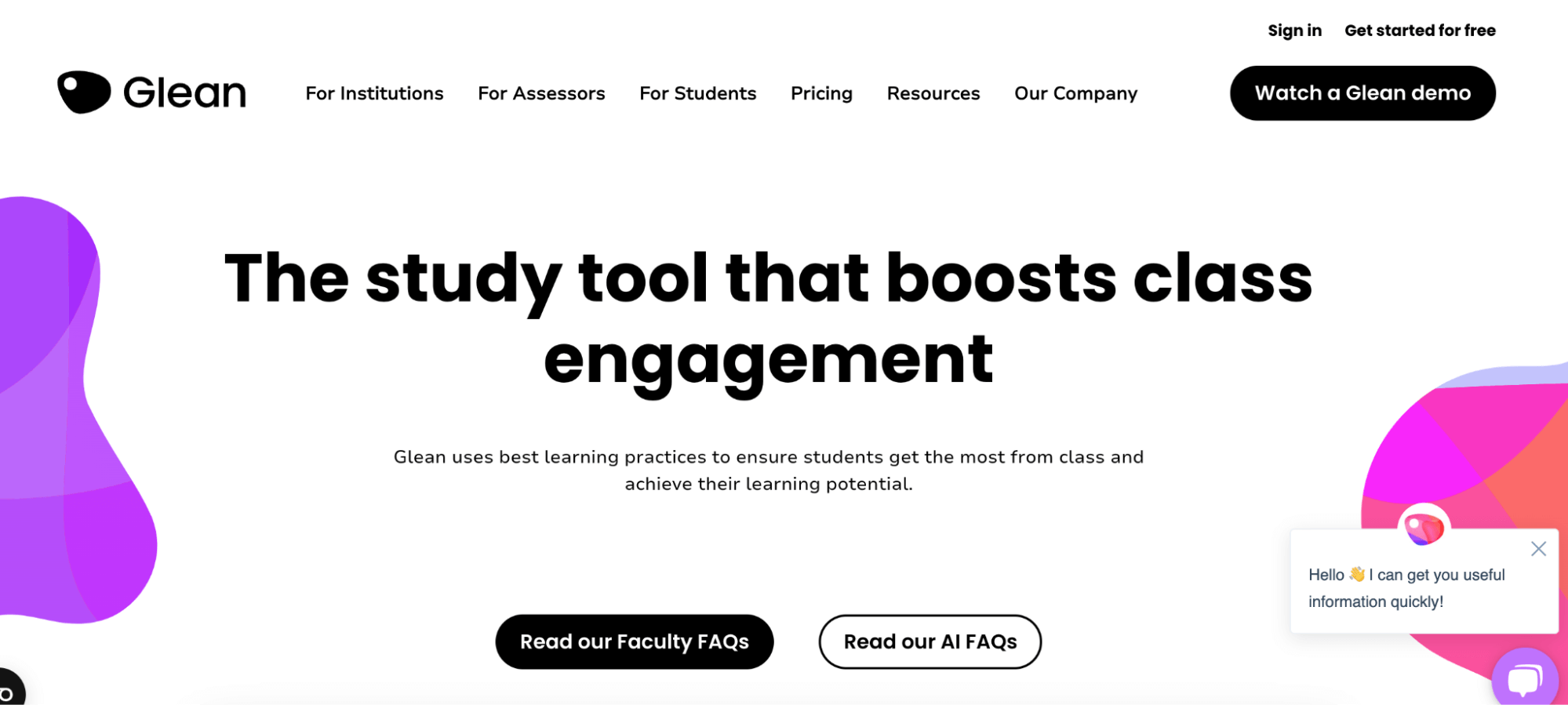
Glean ist ein umfassendes Lernwerkzeug, das Studierenden hilft, Vorlesungen aufzuzeichnen, Notizen hinzuzufügen und Folien sowie Transkripte zu importieren – um sicherzustellen, dass sie das Beste aus ihrem Lernerlebnis herausholen. Es zeichnet nicht nur Vorlesungen auf, sondern organisiert auch alles, indem es Transkripte, Folien und andere Ressourcen in einem einzigen Arbeitsbereich kombiniert.
Was mir an Glean wirklich gefallen hat, ist die KI-gestützte Quiz-Funktion, die den Studierenden hilft, mit ihren Vorlesungsnotizen zu lernen.
Außerdem können Lehrkräfte stressfreies Lernen unterstützen, indem sie ihre Schüler einladen, die Glean-App zu nutzen. Von der ‘Admin-Portal,’ können sie Studenten einarbeiten, den Zugang verwalten und das Engagement verfolgen, um sowohl mit Studenten auf dem Campus als auch außerhalb des Campus zu koordinieren.
Glean Vorteile
Das Tool ermöglicht es Ihnen, verschiedene Aufnahmen zur einfachen Organisation zu kennzeichnen.
Benutzer loben Glean'sausgezeichneter Kundenservice
Notizen können nach dem Unterricht zu einem späteren Zeitpunkt bearbeitet oder verfeinert werden.
Es gibt einen Fokus-Timer und eine automatisierte Quizfunktion, die Ihnen helfen kann, die Inhalte Ihrer Vorlesungen zu wiederholen.
Glean Nachteile
Sie benötigen eine Internetverbindung, um bestimmte Funktionen wie Transkription, Folienimport, Bildsuche und Definitionkarten zu nutzen.
Unterstützte Plattformen
Windows, macOS und Linux
"Das wichtigste Merkmal für mich ist die benutzerfreundliche Oberfläche. Ich denke, sie hat eine gute Benutzeroberfläche und ist einfach zu bedienen. Nützlich für die täglichen Aufgaben." —G2 Bewertung
Lernen Sie in Ihrem eigenen Tempo, indem Sie jede Vorlesung automatisch transkribieren und zusammenfassen.
6. Webex Assistant (früher Voicea)
Am besten fürTranskription für Webex-Nutzer
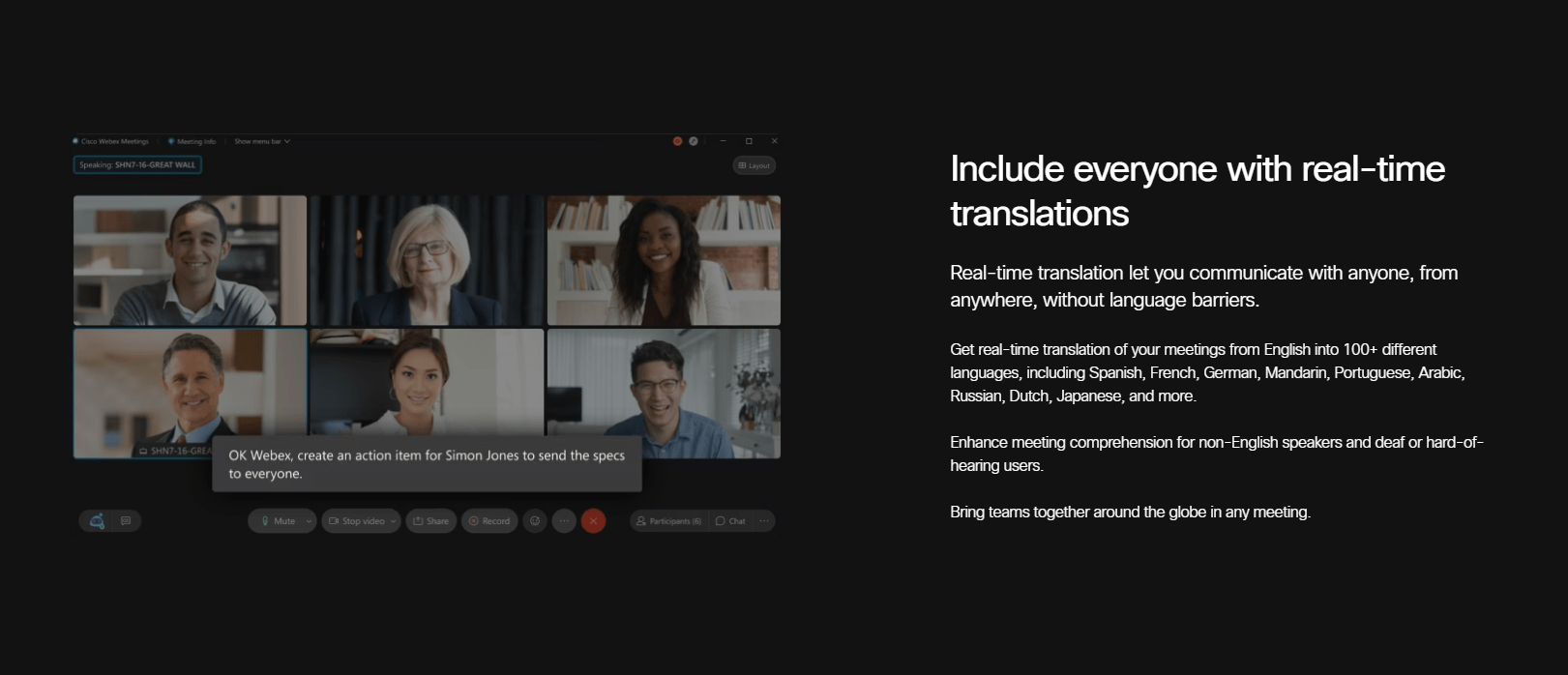
Wenn Ihre Vorlesungen über Webex gehalten werden, ist der Webex AI-Assistent eine großartige Option, um Ihre Vorlesungen aufzuzeichnen und in einen Text umzuwandeln, auf den Sie zurückgreifen können.
Wie viele hier aufgeführte Werkzeuge hebt der KI-Assistent wichtige Momente aus Webinaren und Live-Vorlesungen hervor, um Ihr Lernen effektiver zu gestalten. Sie haben die Möglichkeit, das Transkript in Echtzeit neben dem Video anzuzeigen oder es nach dem Ende des Unterrichts herunterzuladen.
Allerdings benötigen Sie ein kostenpflichtiges Abonnement, um diese Funktionen nutzen zu können, was sich lohnen könnte, wenn Sie ausschließlich Webex verwenden (ansonsten könnte es ein hoher Preis für Funktionen sein, die Sie wahrscheinlich nie nutzen werden).
Ich bin besonders beeindruckt von der erweiterten Schlüsselwortsuche. Wenn Sie lernen oder eine Aufgabe erledigen, macht es das einfach, spezifische Informationen zu finden, ohne lange Videos durchforsten zu müssen.
Webex Assistant Vorteile
Sprachbefehle ermöglichen es Ihnen, Aktionen auszuführen, ohne zu tippen oder zu klicken.
AI erstellt eine Zusammenfassung nach dem Meeting mit Highlights aus Ihrer Vorlesung.
Ihr Transkript ist in Echtzeit verfügbar
Die erweiterte Schlüsselwortsuche ist verfügbar, um Ihre Meetings, Webinare, Aufzeichnungen und Transkripte oder einen wichtigen Moment in einer Vorlesung oder einem Webinar zu durchsuchen.
Webex Assistant Nachteile
Für Transkriptionen in anderen Sprachen als Englisch benötigen Sie ein Unternehmenskonto.
Der Service ist im Vergleich zu anderen Optionen teuer.
Es gibt keine Möglichkeit, Audio- oder Videodateien hochzuladen, um Transkripte für vorab aufgezeichnete Vorlesungen zu erstellen.
Unterstützte Plattformen
Webex ist browserbasiert.
„Eine der größten Stärken von Webex ist seine Fähigkeit, sich nahtlos in bestehende Universitätsysteme zu integrieren. Der Übergang von traditionellen Vorlesungen zu virtuellen Sitzungen verlief überraschend reibungslos. Professoren, die mit PowerPoint vertraut sind, fühlten sich mit den Präsentationstools von Webex sofort wohl, während die Studenten die Möglichkeit, mit einem einzigen Klick an den Kursen teilzunehmen, genossen. Die Fähigkeit der Plattform, Bildschirme, Dokumente und Whiteboards zu teilen, förderte eine überraschend ansprechende Online-Lernumgebung.“ —G2 Bewertung
7. Trint
Am besten für: Live-Klassen transkribieren
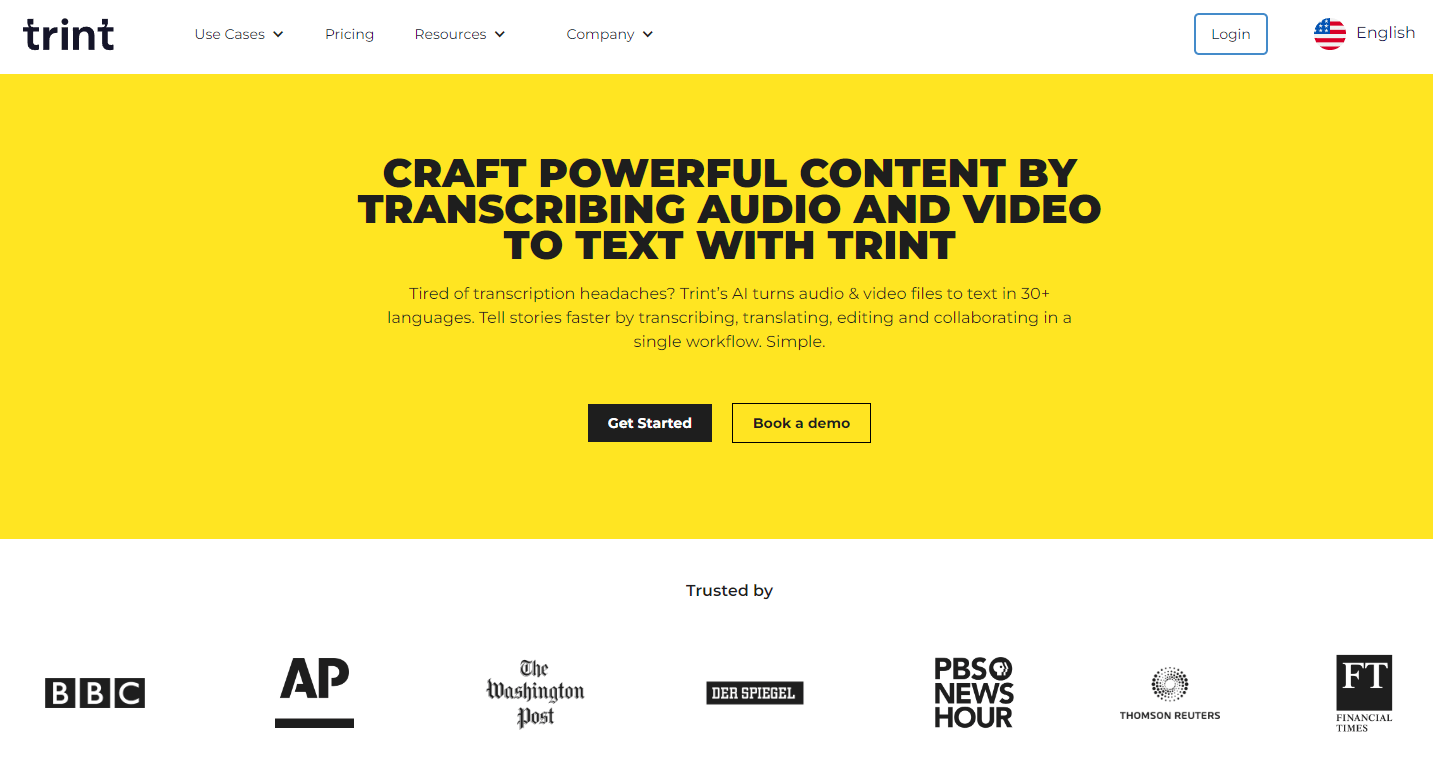
Trint hilft Ihnen, Vorlesungen in Audio- oder Videoform aufzuzeichnen. Laden Sie einfach hoch oder nehmen Sie über Ihren Browser oder Ihre mobile App auf – und generieren Sie dann Transkripte und bearbeiten Sie diese in wenigen Klicks. Trint ist eine großartige Option, wenn Sie mit anderen in einem Team oder Klassenumfeld zusammenarbeiten möchten, da Sie Ihre Transkripte und Notizen in Echtzeit teilen können.
Ich war am meisten beeindruckt zu sehen, dass ich Trint mit einem Live-Stream synchronisieren kann, entweder indem ich den Audio von der URL des Streams abrufe oder indem ich es in Streaming-Software wie OBS integriere. Für Live-Online-Kurse kann dies fast latenzfreie Transkripte bieten.
Trint Vorteile
Nehmen Sie Vorlesungen live von Ihrem Smartphone auf.
Passen Sie Ihr persönliches Wörterbuch an, indem Sie benutzerdefinierte Wörter und Phrasen hinzufügen, um die Genauigkeit der Transkription zu verbessern.
Integration des Live-Streaming-Feeds zur Erstellung von Transkripten in Echtzeit
Audio und Video in Ihrem Browser oder in der mobilen App aufnehmen
Umfangreiche Exportoptionen, einschließlich .docx, .m4a, .mp4, .srt und .vtt
Trint Nachteile
Die mobile App ist nur für Unternehmenskunden verfügbar.
Es ist teuer im Vergleich zu Wettbewerbern mit ähnlichen Funktionen
Unterstützte Plattformen
Trint empfiehlt eine Reihe verschiedener Browser, darunter Google Chrome, Mozilla Firefox, Safari und Edge. Es gibt auch eine App zum Aufzeichnen unterwegs für Unternehmensbenutzer, die für iOS und Android verfügbar ist.
„Trint versteht oft Wörter, die ich nicht im tatsächlichen Audio hören konnte. Das hat mich wirklich beeindruckt und meine Arbeit erheblich erleichtert.“ —G2 Bewertung
8. Otter
Am besten für:Lange Vorlesungen zusammenfassen
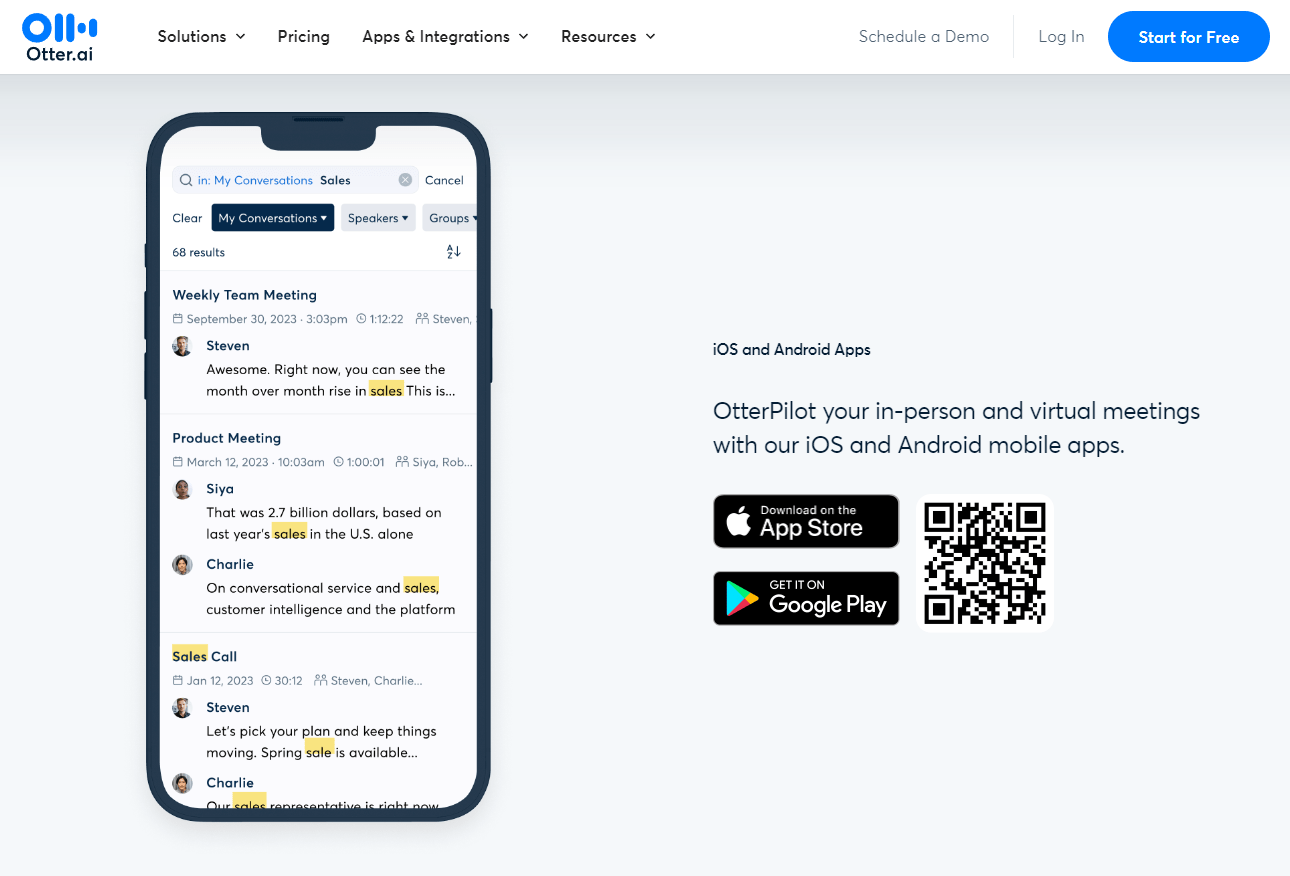
Otterist dafür ausgelegt, sowohl aufzuzeichnenpersönliche und Online-Meetings(oder Vorlesungen.) Ähnlich wie Notta können Sie den Otter Pilot zu Ihren Zoom-, Google Meet- und Microsoft Teams-Sitzungen einladen. Die KI zeichnet das gesamte Gespräch auf und transkribiert es, nimmt auch Notizen und fasst spezifische Punkte für Sie zusammen. Sie erfasst auch die Folien der Vorlesung und fügt sie Ihren Notizen hinzu.
Otter hebt sich von anderen Transkriptionswerkzeugen für Vorlesungen durch sein cleveres konversationales KI-Tool ab. Stellen Sie Otter eine beliebige Frage zu dem Kurs, den Sie aufgezeichnet haben, und er wird mit Antworten in einfachem Englisch antworten. Dies kann eine große Hilfe beim Überarbeiten Ihrer Vorlesungen sein.
Otter Vorteile
Funktioniert gut mit beliebten Meeting-Apps wie Zoom, Google Meet und Microsoft Teams.
Sie können Ihre Präsenzvorlesungen mit der Otter-Mobile-App aufzeichnen.
Sie können Dateien automatisch transkribieren, wenn sie zu Dropbox hinzugefügt werden.
Es ignoriert Füllwörter während der Transkription, um ein klareres Vorlesungsprotokoll bereitzustellen.
Otter Nachteile
Unterstützt nur US- und UK-Englisch
Die Transkription ist bei langen Vorlesungen ziemlich langsam und dauert fast so lange wie die Audiodatei selbst.
Unterstützte Plattformen
Otter funktioniert am besten mit Google Chrome, Safari, Firefox und Edge auf dem Desktop sowie mit der Otter-App für Android und iOS.
„Was ich am meisten an Otter AI mag, ist, wie es sich automatisch in alle Arten von Meeting-Plattformen integriert. Es ist die Fähigkeit, Gespräche zu transkribieren und die wichtigen Punkte herauszufiltern, sodass es zu einer Ressource wird, die es mir ermöglicht, meine Arbeit besser zu erledigen.“ —G2-Bewertung
9. tl;dv
Am besten für: Kurze Clips von Vortrags-Highlights erstellen
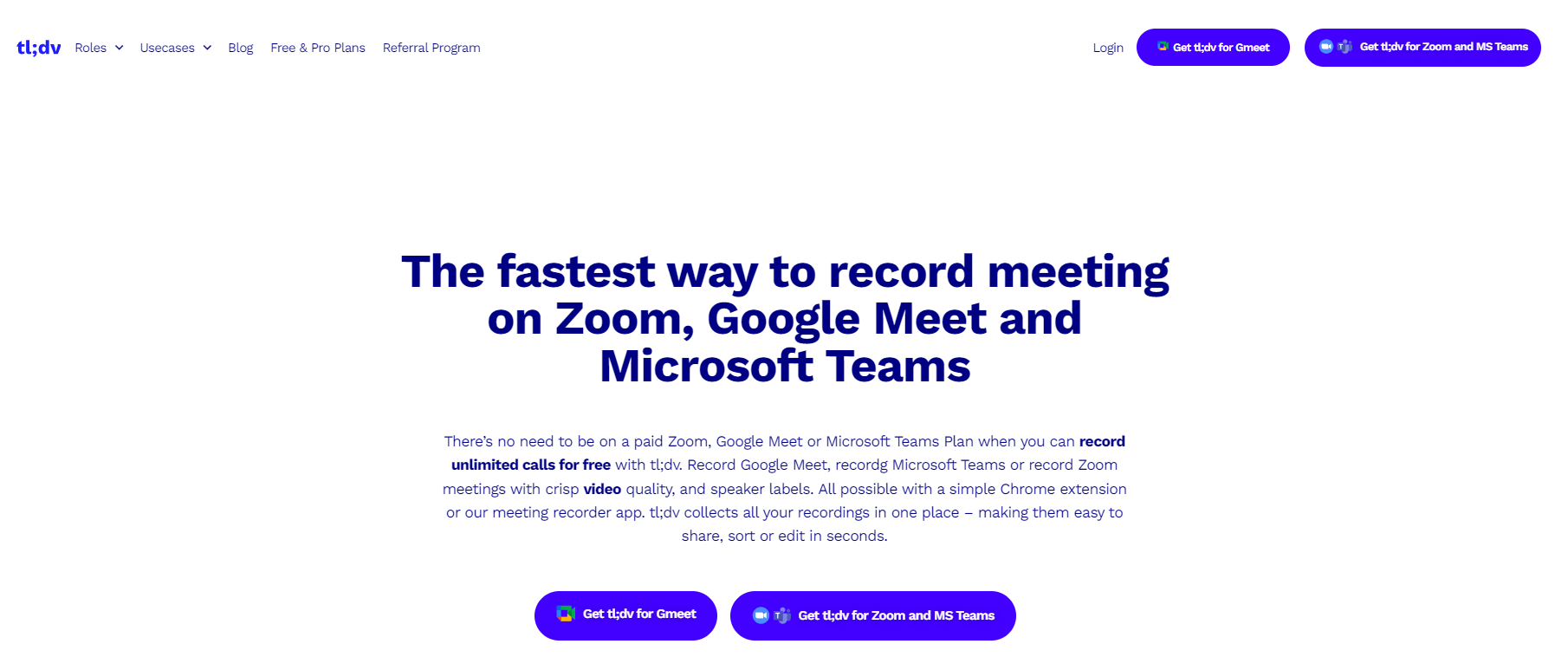
tl;dv erfasst Vorlesungen in Google Meet, Zoom oder Microsoft Teams genau. Alles, was Sie benötigen, ist ihre Chrome-Erweiterung oder mobile App. Selbst im kostenlosen Plan können Sie Ihre Vorlesungen in über 30 Sprachen aufzeichnen, obwohl Sie auf fünf Uploads und zehn Sätze von KI-Meeting-Notizen beschränkt sind.
Sein ChatGPT-Notiznehmerfasst die wichtigsten Momente aus Ihren Online-Vorlesungen zusammen. Dann können Sie alle Ihre Vorlesungsnotizen an einem Ort sammeln, nach Schlüsselmomenten mit Schlüsselwörtern suchen und sogar kurze Clips aus längeren Aufzeichnungen teilen.
Sie können tl;dv in Ihre Lieblings-Apps integrieren, einschließlich Ihres Kalenders, Projektmanagement-Tools, CRM usw. Ich benutze Notion, daher liebe ich es, dass es nur wenige Klicks dauert, um Clips und Transkripte von tl;dv nach Notion zu importieren.
tl;dv Vorteile
Erstellen Sie Clip-Momente Ihrer Aufnahme, um wichtige Informationen zu teilen, ohne das gesamte Video übertragen zu müssen.
Videos mit Zeitstempeln für spätere Referenz
Nach Schlüsselwörtern in früheren Aufzeichnungen suchen
tl;dv cons
Keine Option zum Aufzeichnen in einer Offline-Umgebung
Unterstützte Plattformen
Für Google Meet können Sie die Chrome-Erweiterung herunterladen. Um Meetings in Zoom oder Teams zu diktieren, können Sie die Desktop-Version von tl;dv für macOS und Windows herunterladen.
„Ich habe gleichzeitig Notizen gemacht und aufgenommen, was wirklich mühsam ist, aber tl;dv hat mein Leben so viel einfacher gemacht.“ —G2 Bewertung
10. VEED
Am besten für1. Verbesserung von Vorlesungsaufzeichnungen
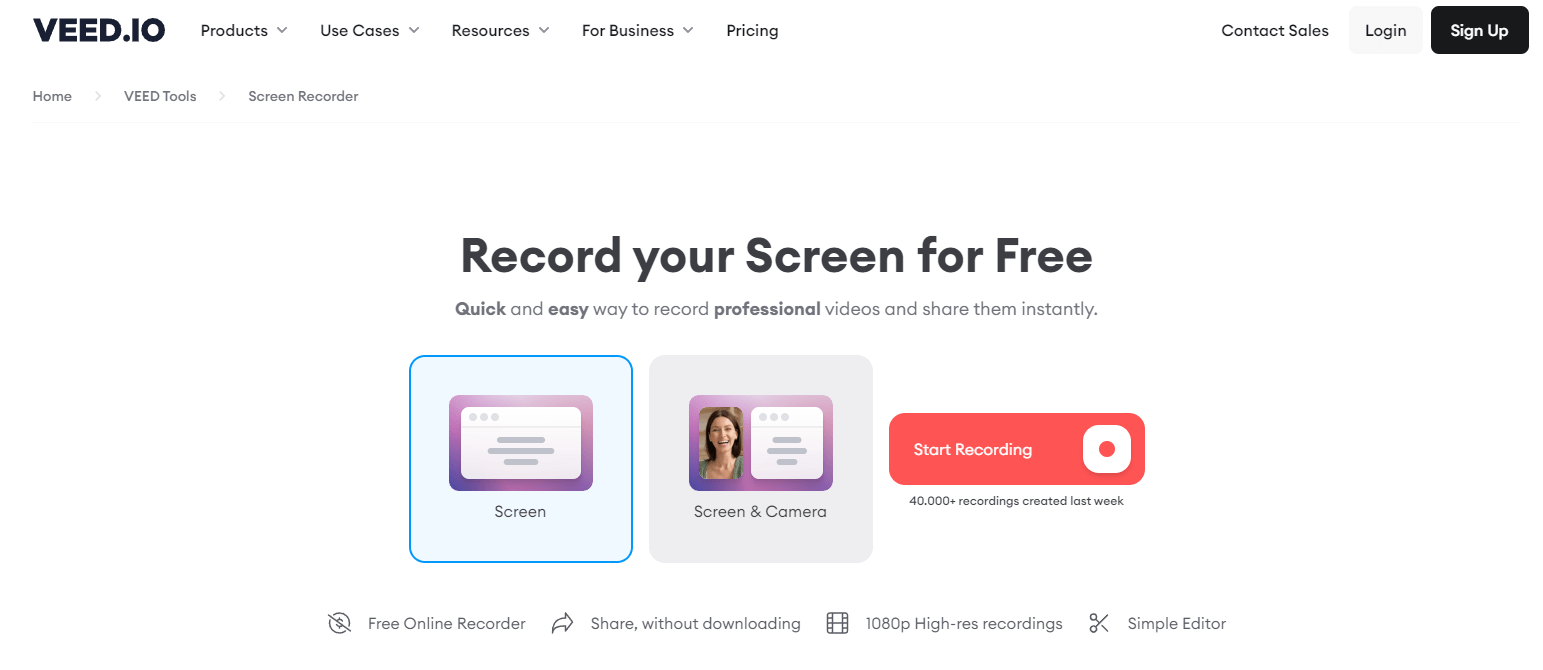
VEED umfasst eine Suite von Tools, die sich an Kreative richten. Allerdings ist es 'Online-Bildschirmaufnahme' Funktion ist super hilfreich, um Vorlesungen und Klassen aufzuzeichnen. Wählen Sie einfach das Layout aus, in dem Sie das Video haben möchten, und zeichnen Sie dann Video oder Audio zusammen mit Ihren Präsentationsfolien auf.
Mein Lieblingsmerkmal ist, dass Sie vorhandene Dateien und neue Aufnahmen kombinieren können, sodass Sie ein vorhandenes Video mit zusätzlichen Informationen anreichern können. Es dauert auch nur einen Moment, um den Transkriptionstext anzuzeigen und zu bearbeiten.
VEED bietet auch leistungsstarke integrierte Video-Bearbeitungssoftware, die den besten Teil Ihrer Aufnahme hervorhebt, Augenbewegungen korrigiert und Hintergrundgeräusche sowie Füllwörter entfernt, um die Videoqualität zu verbessern.
VEED Vorteile
Fügen Sie Echtzeitaufnahmen zu bestehenden Video- und Audioinhalten hinzu
VEED kann Ihr Transkript in über 100 Sprachen übersetzen, was es für Schüler und Lehrer auf der ganzen Welt zugänglich macht.
VEED Nachteile
Die Benutzeroberfläche ist ziemlich kompliziert und benötigt einige Zeit, um sie zu erlernen, selbst wenn Sie nur ein einfaches Texttranskript benötigen.
Sie können Transkripte ohne einen kostenpflichtigen Plan nicht herunterladen.
Unterstützte Plattformen
VEED ist ein browserbasiertes Tool.
„Ich liebe es, dass VEED eine cloudbasierte Software zur Videoaufnahme und -bearbeitung ist. Das macht es sehr angenehm, dass ich nicht ständig rohe Videodateien herunterladen und hochladen und alles auf meinem Computer oder in anderer Software online organisieren muss.“ —G2 Bewertung
Was macht ein großartiges Transkriptionswerkzeug für Vorlesungen aus?
Jetzt, da Sie die Liste der besten Vortragsaufzeichnungen haben undakademische TranskriptionWerkzeuge, wie treffen Sie die richtige Wahl? Das hängt von Ihren spezifischen Bedürfnissen ab. Hier sind einige wichtige Faktoren, auf die Sie achten sollten, wenn Sie Ihre Werkzeugauswahl abschließen.
Genauigkeit:Die Genauigkeit der Transkription ist nicht verhandelbar. Keine maschinelle Transkription ist zu 100 % genau, aber stellen Sie sicher, dass Sie ein Tool wählen, das verschiedene Akzente und Sprachen erkennen kann. Sie müssen auch in der Lage sein, Transkriptionsfehler zu korrigieren. Daher sollte Ihr gewähltes Tool über grundlegende Bearbeitungsfunktionen verfügen und es Ihnen ermöglichen, Notizen und Bilder hinzuzufügen, um den Text zu unterstützen.
Geschwindigkeit:Es kann viel Zeit in Anspruch nehmen, Videos zu verarbeiten, insbesondere bei längeren Vorlesungsaufzeichnungen. Zahlreiche Tools können in Echtzeit transkribieren, und die maschinelle Transkription ist viel schneller als die von menschlichen Transkriptionisten.
Notizen und Funktionen für das Engagement:Nur das Lesen eines Vorlesungsprotokolls reicht nicht aus, um Informationen zu behalten. Um sich mit Konzepten auf einer tieferen Ebene auseinanderzusetzen, müssen Sie in der Lage sein, wichtige Punkte hervorzuheben und Kommentare hinzuzufügen, mindestens.
Einfach zu lernen:Wenn ein Tool nicht einfach zu bedienen ist, werden Sie es wahrscheinlich nicht verwenden. Wählen Sie ein Transkriptionstool, das einfach zu bedienen und leicht zu erlernen ist.
Was ist die beste App zum Aufzeichnen von Vorlesungen?
Mein letzter Ratschlag ist, immer dein Bestes zu geben, um die besten Audio- und Videodateien hochzuladen, die du kannst, um die genauesten Ergebnisse zu gewährleisten.
Außerdem beginnen viele Vorlesungen mit langen Zeiträumen der Stille, Gesprächen oder unverständlicher Sprache. Wenn Sie also pro Minute bezahlen oder Ihr Plan die Länge der hochgeladenen Datei begrenzt, verwenden Sie ein Tool, um diese Abschnitte aus Ihrer Datei zu schneiden, sodass Sie nur das transkribieren, was Sie benötigen.
Für hohe Transkriptionsgenauigkeit probiere Notta aus. Der KI-Notiznehmer von Notta wird umsetzbare Erkenntnisse aus deinen Vorlesungen generieren, damit du dich auf das Wesentliche konzentrieren kannst: dein Lernen.
VersuchenNottaheute kostenlos!
Häufig gestellte Fragen
Was ist die beste Aufnahme- und Transkriptions-App?
Ihre individuellen Bedürfnisse bestimmen, welche App am besten geeignet ist, um Ihre Vorlesungen aufzuzeichnen und zu transkribieren. Notta bietet jedoch 58 Transkriptionssprachen mit einer Genauigkeit von bis zu 98,86 %.
Wie konvertiere ich Vorlesungsaufzeichnungen in Text?
So funktioniert es, dass Notta Ihre Vorlesungsaufzeichnungen in Text umwandelt.
Melden Sie sich bei Notta an und besuchen Sie Ihre Dashboard-Seite.
Klicken Sie auf ‘Datei hochladen und transkribieren’ und ziehen Sie die Vorlesungsaufnahme von Ihrem Gerät oder geben Sie eine URL von YouTube, Dropbox oder Google Drive an.
Klicken Sie auf den Namen der Datei im Dashboard, um den vollständigen Transkripttext anzuzeigen.
Wie fasse ich eine Sprachaufnahme zusammen?
Sie können mit Notta eine Zusammenfassung erstellen, aber Sie müssen zuerst ein vollständiges Transkript erstellen.
Nachdem Sie sich bei Notta angemeldet haben, können Sie entweder Ihre Datei hochladen oder eine URL zur gehosteten Datei einfügen. Sie können auch Ihr Video oder Audio direkt im Browser, von Notta aus oder mit der Chrome-Erweiterung aufnehmen.
Sobald Ihr Transkript bereit ist, navigieren Sie zu den integrierten Zusammenfassungs-Vorlagen auf der linken Seite des Fensters. Sie können diese verwenden, um innerhalb weniger Momente KI-Zusammenfassungen zu erstellen.
Wie konvertiere ich eine Anrufaufzeichnung in Text?
Die meisten Transkriptionssoftware ermöglicht es Ihnen, eine Audio- oder Videodatei zur Transkription hochzuladen. Zum Beispiel können Sie mit Notta einfach auf ' klickenDatei hochladen und transkribieren’ auf dem Notta-Dashboard, dann klicken Sie auf ‘Hochladen’ um den Transkriptionsprozess zu starten. In wenigen Momenten wird Ihr vollständiges Transkript zur Ansicht bereit sein.
Kann Google eine Aufnahme transkribieren?
Sie können direkt von Ihrem Mikrofon in ein Google-Dokument aufnehmen, um eine Aufnahme zu transkribieren. Öffnen Sie ein Google-Dokument, klicken Sie auf ‘Werkzeuge,’ dann finde ‘Spracherkennung.’ Dann klicken Sie auf das Mikrofonsymbol, um mit dem Diktieren zu beginnen.
Holen Sie sich Notta
Vergleichen